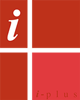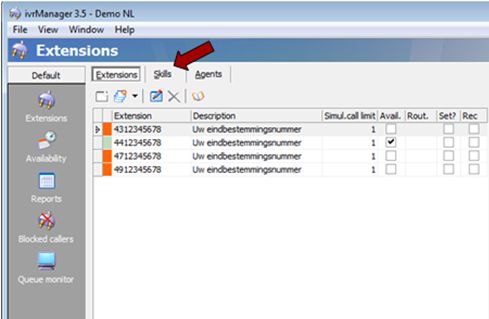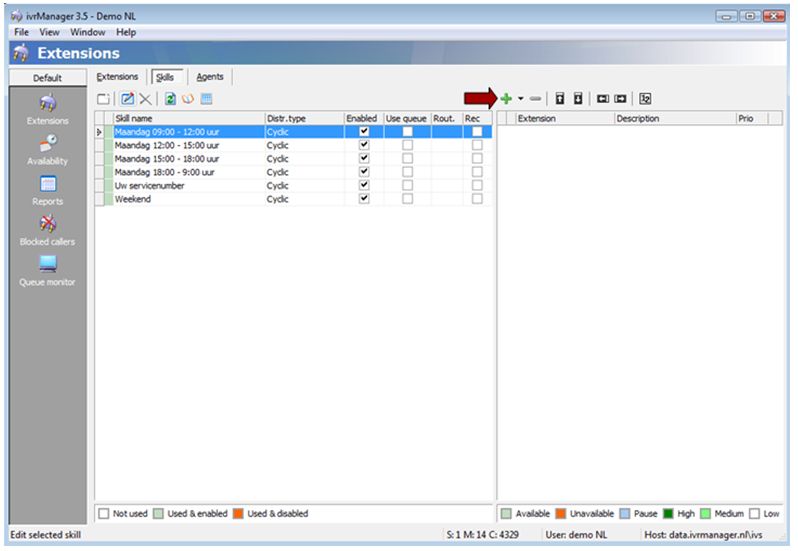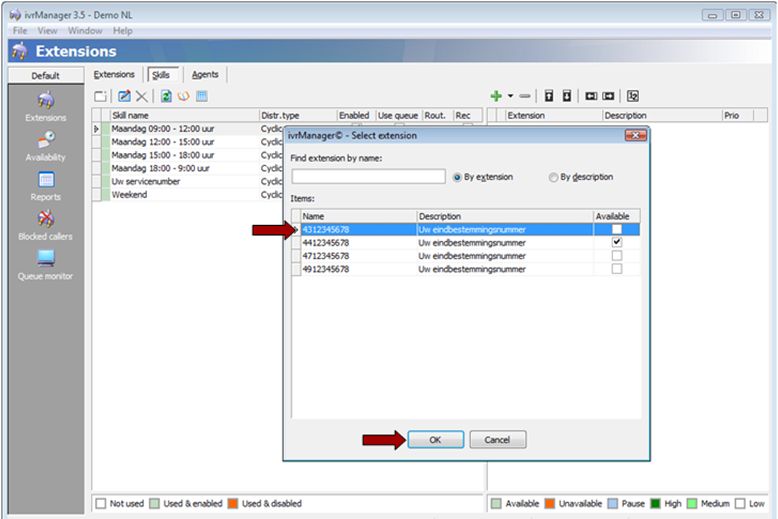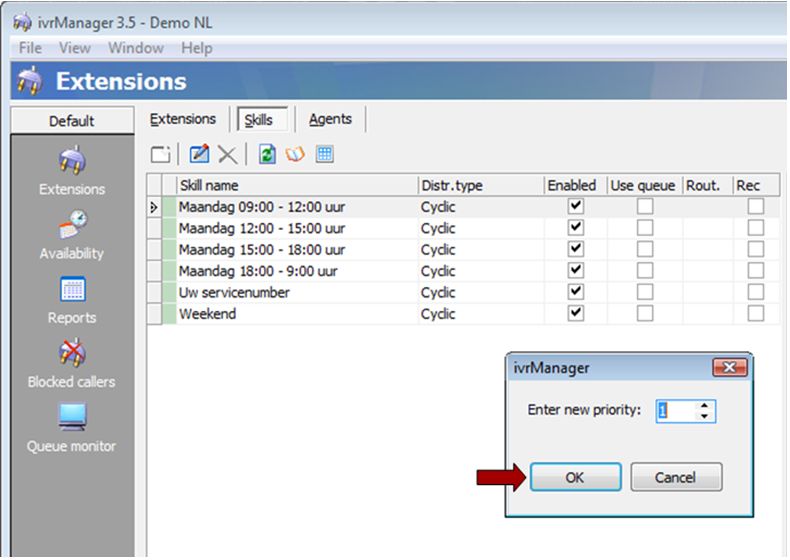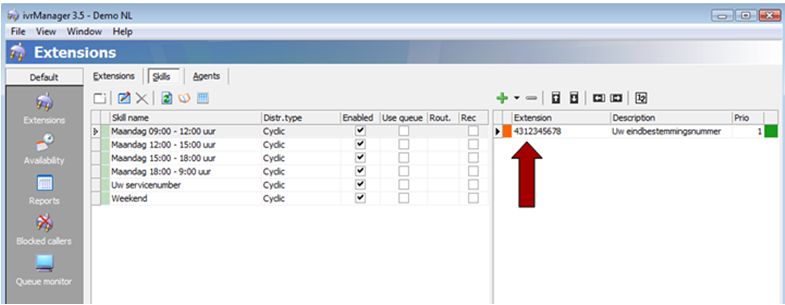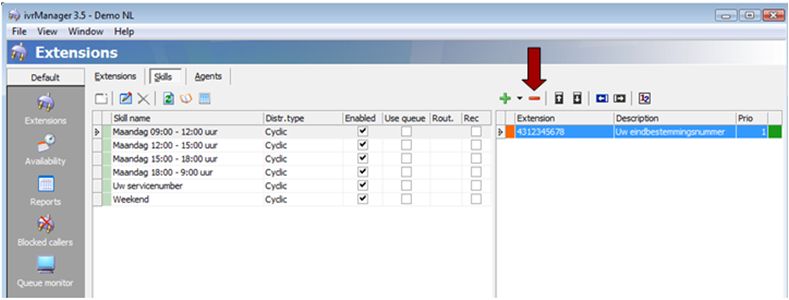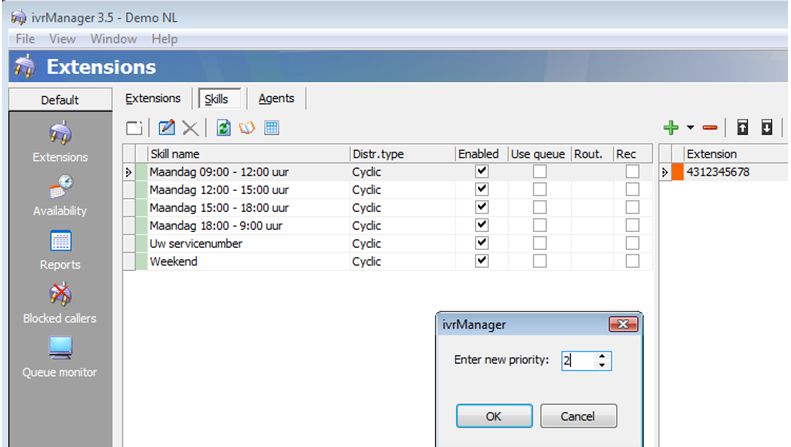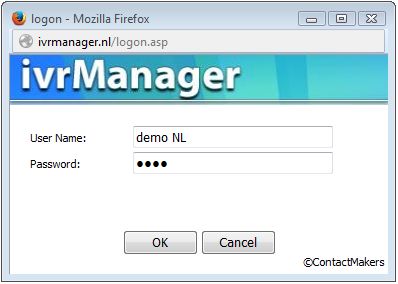Hier bij I-Plus hanteren we de filosofie van het combineren van traditionele en betrouwbare technologiëen…
Deel 6 – IVR Manager gebruiken voor een shiftsysteem
Werken uw werknemers in shifts? Hebt u moeite om de telefonische bereikbaarheid te optimaliseren per werknemer tijdens de verschillende shifts of tijdsblokken? Met onze IVR Manager wordt dit zeer eenvoudig. Vandaag laten we zien hoe de IVR manager gebruikt kan worden om doorschakelingen te regelen op basis van een rooster met behulp van het shift systeem.
In ons voorbeeld werken we met een shiftsysteem met 4 verschillende shifts van allemaal 3 uur. Met andere woorden: de binnenkomende gesprekken zullen elke 3 uur naar verschillende eindbestemmingen worden doorgeschakeld. Natuurlijk kunt u zelf bepalen hoeveel shifts u nodig hebt en hoe lang deze shifts duren.
Laten we maar beginnen door in te loggen op het geïnstalleerde programma IVR Manager op uw computer. (U kunt het programma hier downloaden.) Gebruik de volgende login gegevens:
Username: demo NL
Password: demo
Als u bent ingelogd, klik op “skills”.
In de demoversie ziet u het shift systeem wat door onze technische afdeling is opgesteld. Als u uw eigen dashboard heeft, zult u hier natuurlijk uw eigen shift systeem zien.
Voor elke shift kunt u nu het eindbestemmingsnummer wijzigen of een nummer toevoegen.
3 stappen om een eindbestemming toe te voegen of te wijzigen in het shiftsysteem:
Stap 1: Selecteer de shift die u wilt aanpassen. Om een telefoonnummer toe te voegen klikt u op het plus teken in het menu aan in het linker gedeelte van het scherm.
Stap 2: In het pop-up scherm wat nu verschijnt kunt u het telefoonnummer selecteren van de persoon of afdeling die tijdens deze shift bereikbaar moet zijn. Bevestig uw keuze door op “OK” te klikken.
Stap 3: Hierna verschijnt nog een pop-up. Ook hier klikt u op “OK”.
Zodra u deze 3 stappen heeft doorlopen, ziet u het telefoonnummer welke u zojuist geselecteerd heeft in het linker deel van het scherm.
Als u de telefoonnummers wilt wijzigen voor de andere shifts, selecteer dan de shift die u wilt aanpassen en herhaal dan de 3 stappen.
Een telefoonnummer weghalen uit het shiftsysteem
Om een nummer te verwijderen uit het systeem, klikt u weer op “skills” en selecteer de shift waar het nummer moet worden verwijderd. Vergeet niet een nieuw nummer toe te voegen, anders verbind het systeem niet door.
Om het nummer te verwijderen klikt u op het rode min teken. Het geselecteerde nummer zal nu worden verwijderd uit het systeem. Om een nieuw nummer toe te voegen, herhaal de eerste 3 stappen van dit blogartikel.
Meerder nummers selecteren
Als u in 1 shift meerdere eindbestemmingen actief wilt hebben, kunt u deze toevoegen zoals de eerste 3 stappen in deze blog. Alleen bij de 3de stap moet u de prioriteit instellen. In het volgende blogartikel leest u wanneer u prioriteit 1 kiest en wanneer prioriteit 2. Voor nu kunt u prioriteit 2 kiezen en klik hierna op ”OK”.
Het prioriteitsnummer zorgt ervoor dat binnenkomende gesprekken eerst naar de eindbestemming met prioriteit 1 zullen worden doorgeschakeld. Als deze in gesprek is en dus niet kan opnemen zal het systeem automatisch doorschakelen naar het tweede telefoonnummer.
Als u beide nummers instelt met prioriteit 1, zal het systeem om en om doorschakelen naar beide nummers.
In ons volgende blog artikel van de dashboard serie leest u meer over onze speciale faciliteit “Busy/NoAnswer”.
6.
Deel 6 – IVR Manager gebruiken voor een shiftsysteem